近期出现一款魔性的消除类HTML5游戏《神奇的六边形》,今天我们一起来看看如何通过开源免费的青瓷引擎(www.zuoyouxi.com)来实现这款游戏。
?(点击图片可进入游戏体验)
因内容太多,为方便大家阅读,所以分成四部分来讲解。
本文为第二部分,主要包括:
6. 历史最高分显示
7. 当前分数显示
8. 绘制棋盘
9. 形状池设计与实现
10. 形状预制的实现
若要一次性查看所有文档,也可点击这里。
?
对于DOM节点,其实就是个div,可以指定其样式,指定其样式表类名,也可以内嵌html元素。
1. 在Scripts/ui下新建文件:BestScore.js,处理最高分数的显示逻辑,并将此逻辑脚本挂载到UIRoot/best节点上。
?
/**
* 绘制最高分数
*/
var BestScore = qc.defineBehaviour(‘qc.tetris.BestScore‘, qc.Behaviour, function() {
var self = this;
self.runInEditor = true;
}, {
});
/**
* 初始化处理
*/
BestScore.prototype.awake = function() {
var self = this, div = self.gameObject.div;
div.className = ‘score_best‘;
self.setScore(qc.Tetris.score.current);
};
/**
* 更新最新的高分
*/
BestScore.prototype.setScore = function(best) {
this.gameObject.div.innerHTML = ‘Best: ‘ + best;
};
?
? ?本脚本可以在编辑器下运行(方便在编辑状态下查看效果),首先设置DOM的样式表类名为score_best,然后获取最高分数并显示之。
?
2. 增加score_best样式表。打开Assets/css/style.css,添加样式表:
?
.score_best {
font-weight: 60;
font-size:30px;
color: #ffffff; text-align: right;
}
?
?
?
3.刷新下页面,查看效果:

?
4. 注意:更改样式表目前需要刷新页面才能看到效果。
?
1. 在Scripts/ui下新建文件:CurrentScore.js,处理当前分的显示逻辑,并将此逻辑脚本挂载到UIRoot/score节点上。
?
/**
* 绘制当前分数
*/
var CurrentScore = qc.defineBehaviour(‘qc.tetris.CurrentScore‘, qc.Behaviour, function() {
var self = this;
self.runInEditor = true;
}, {
});
/**
* 初始化处理
*/
CurrentScore.prototype.awake = function() {
var self = this, div = self.gameObject.div;
div.className = ‘score_current‘;
self.setScore(qc.Tetris.score.current);
};
/**
* 更新最新的分数
*/
CurrentScore.prototype.setScore = function(best) {
this.gameObject.div.innerHTML = ‘‘ + qc.Tetris.score.current;
};
?
?
本脚本可以在编辑器下运行(方便在编辑状态下查看效果),首先设置DOM的样式表类名为score_current,然后获取当前分数并显示之。
?
2.增加score_current样式表。打开Assets/css/style.css,添加样式表:
?
.score_current{
color: #ffffff;
font-weight: 100;
font-size:50px;
text-align: center;
}
?
?
3.刷新下页面,查看效果
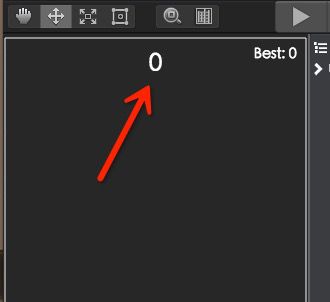
?
DOM节点可以绘制在最底层(当工程背景设置为非透明时,将不可见),也可以绘制在最上层(在所有精灵、UIImage等节点之上)。
本棋盘放在最底层,因为棋盘上面还需要拖拽形状、显示可放入指示等。方法是:选中board节点,在Inspector中设置Pos=BACK:

棋盘中的每个格子都作为一个div元素,采用绝对定位。
格子可能表现为7种图片形式(空时为灰色,其他为形状的对应颜色),这7种图片通过不同的样式类来区分。
打开Assets/css/style.css,加入如下几个样式表:
?
.board { width: 61px; height: 67px; position: absolute; background-repeat: no-repeat; }
.board_gray {
background-image: url("../raw/gray.png");
}
.board_blue {
background-image: url("../raw/blue.png");
}
.board_cyan {
background-image: url("../raw/cyan.png");
}
.board_green {
background-image: url("../raw/green.png");
}
.board_lightyellow {
background-image: url("../raw/lightyellow.png");
}
.board_red {
background-image: url("../raw/red.png");
}
.board_yellow {
background-image: url("../raw/yellow.png");
}
?
?
? ? ??这些样式表指明了棋盘格子中的图片
?
3. 编辑Tetris.js,加入IMAGES常量,指明在不同的值下面格子所使用的className
?
window.Tetris = qc.Tetris = {
// 棋盘的大小(半径)
SIZE: 4,
// 棋盘中,每个格子的宽度和高度
BLOCK_W: 61,
BLOCK_H: 67,
// 所有的格子图片
IMAGES: [
‘gray‘, // 0
‘blue‘, // 1
‘cyan‘, // 2
‘green‘, // 3
‘lightyellow‘, // 4
‘red‘, // 5
‘yellow‘ // 6
],
// 所有的操作指令集合
operation: {}
};
?
?
?
4.?在Scripts/ui下创建脚本BoardUI.js,负责棋盘的绘制逻辑:
?
var s = qc.Serializer;
/**
* 管理棋盘的数据并绘制棋盘
*/
var BoardUI = qc.defineBehaviour(‘qc.tetris.BoardUI‘, qc.Behaviour, function() {
var self = this;
/**
* 棋盘的棋子元素
*/
self.pieces = {};
// 本脚本在编辑模式下可以运行
self.runInEditor = true;
}, {
linePrefab: s.PREFAB
});
/**
* 初始化处理
*/
BoardUI.prototype.awake = function() {
var self = this;
self.reset();
// 立刻重绘制下
self.redraw();
// 设置游戏画布的背景色
self.gameObject.div.parentNode.style.background = ‘#1F1E1E‘;
// 缓存图片,防止在图片切换过程中出现卡顿
if (self.game.device.editor) return;
qc.Tetris.IMAGES.forEach(function(c) {
var div = document.createElement(‘div‘);
div.className = ‘board board_‘ + c;
div.style.left = ‘-2000px‘;
div.style.left = ‘-2000px‘;
self.gameObject.div.appendChild(div);
});
};
/**
* 重绘棋盘
* @private
*/
BoardUI.prototype.redraw = function() {
var self = this;
// 绘制背景
self.drawBackground();
};
/**
* 绘制棋盘背景
*/
BoardUI.prototype.drawBackground = function() {
var self = this;
for (var pos in self.pieces) {
var div = self.pieces[pos];
div.className = ‘board board_‘ + qc.Tetris.IMAGES[qc.Tetris.board.data[pos].value];
}
};
/**
* 初始化棋盘
*/
BoardUI.prototype.reset = function() {
var self = this, o = self.gameObject;
// 构建棋盘数据
if (o.children.length === 0) {
for (var pos in qc.Tetris.board.data) {
var info = qc.Tetris.board.data[pos];
var div = self.pieces[pos] = document.createElement(‘div‘);
div.className = ‘board board_‘ + qc.Tetris.IMAGES[info.value];
div.style.left = Math.round(info.x + (o.width - qc.Tetris.BLOCK_W) / 2) + ‘px‘;
div.style.top = Math.round(info.y + (o.height - qc.Tetris.BLOCK_H) / 2) + ‘px‘;
o.div.appendChild(div);
}
}
else {
o.children.forEach(function(child) {
self.pieces[child.name] = child;
});
}
};
?
?
本脚本运行在编辑模式下,这样就可以实时看到棋盘。对本脚本做一些解释:
5. 将此脚本挂载到board节点上,保存场景并刷新页面,就可以看到效果了:

?
1. 本游戏中,总共有23种形状,每种类型的形状,其颜色是不同的。
在Scripts/logic下创建脚本Shapes.js,负责各种形状的配置、抽取等。
?
var Shapes = qc.Tetris.Shapes = {
// 所有可能的形状
tiles: [
// 1个点的
{
value: 1,
list: [[[0, 0]]]
},
{
value: 2,
list: [
[[1, -1], [0, 0], [1, 0], [0, 1]],
[[0, 0], [1, 0], [-1, 1], [0, 1]],
[[0, 0], [1, 0], [0, 1], [1, 1]]
]
}, {
value: 3,
list: [
[[0, -1], [0, 0], [0, 1], [0, 2]],
[[0, 0], [1, -1], [-1, 1], [-2, 2]],
[[-1, 0], [0, 0], [1, 0], [2, 0]]
]
}, {
value: 4,
list: [
[[0, 0], [0, 1], [0, -1], [-1, 0]],
[[0, 0], [0, -1], [1, -1], [-1, 1]],
[[0, 0], [0, 1], [0, -1], [1, 0]],
[[0, 0], [1, 0], [-1, 0], [1, -1]],
[[0, 0], [1, 0], [-1, 0], [-1, 1]]
]
}, {
value: 5,
list: [
[[0, 0], [0, 1], [0, -1], [1, -1]],
[[0, 0], [1, -1], [-1, 1], [-1, 0]],
[[0, 0], [1, -1], [-1, 1], [1, 0]],
[[0, 0], [1, 0], [-1, 0], [0, -1]],
[[0, 0], [1, 0], [-1, 0], [0, 1]]
]
}, {
value: 6,
list: [
[[0, -1], [-1, 0], [-1, 1], [0, 1]],
[[-1, 0], [0, -1], [1, -1], [1, 0]],
[[0, -1], [1, -1], [1, 0], [0, 1]],
[[-1, 1], [0, 1], [1, 0], [1, -1]],
[[-1, 0], [-1, 1], [0, -1], [1, -1]],
[[-1, 0], [-1, 1], [0, 1], [1, 0]]
]
}
],
/**
* 重新开始的逻辑
*/
restart: function() {
qc.Tetris.Shapes.pool = [];
for (var i = 0; i < 3; i++) {
qc.Tetris.Shapes.pool.push(qc.Tetris.Shapes.random());
}
},
/**
* 随机抽取一个形状
*/
random: function() {
// 先抽取分类
var math = qc.Tetris.game.math;
var shapes = Shapes.tiles;
var shape = shapes[math.random(0, shapes.length - 1)];
// 再抽子类
var list = shape.list[math.random(0, shape.list.length - 1)];
return {
color: shape.color,
value: shape.value,
list: list
};
},
/**
* 当前的pool数据
*/
pool: []
};
??
? ? 代码说明如下:
2. 修改Tetris.js的qc.initGame方法,最后面添加3个形状的初始化逻辑:
?
qc.initGame = function(game) {
// 将游戏实例记录下来,便于访问
Tetris.game = game;
// 帧率显示为60帧(满帧)
game.time.frameRate = 60;
// 初始化分数信息
Tetris.score = new qc.Tetris.Score();
// 构建棋盘对象
Tetris.board = new qc.Tetris.Board();
// 3个形状
qc.Tetris.Shapes.restart();
};
?
?
本章节我们进行形状的绘制实现,如下图:
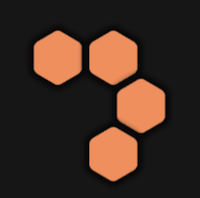
?
1. 在UIRoot/pool节点下,创建一空的Node节点,设置如下图

2.在Scripts/ui创建文件BlocksUI.js
/**
* 绘制一个形状
*/
var BlocksUI = qc.defineBehaviour(‘qc.tetris.BlocksUI‘, qc.Behaviour, function() {
var self = this;
// 格子的预置,一个形状下有多个格子
self.blockPrefab = null;
// 下属所有的格子
self._blocks = {};
}, {
blockPrefab: qc.Serializer.PREFAB
});
Object.defineProperties(BlocksUI.prototype, {
/**
* 关联的数据
*/
data: {
get: function() { return this._data; },
set: function(v) {
this._data = v;
this.redraw();
}
},
/**
* 第几个?
*/
index: {
get: function() {
return this.gameObject.parent.getChildIndex(this.gameObject);
}
}
});
/**
* 初始化
*/
BlocksUI.prototype.awake = function() {
// 点击时的偏移量
var self = this;
self.offsetY = self.game.device.desktop ? 0 : 50;
};
/**
* 重新绘制区块
*/
BlocksUI.prototype.redraw = function() {
var self = this;
var frame = qc.Tetris.IMAGES[self.data.value];
self.data.list.forEach(function(pos) {
var x = pos[0], y = pos[1];
var block = self.game.add.clone(self.blockPrefab, self.gameObject);
block.find(‘block‘).frame = frame + ‘.png‘;
block.name = x + ‘_‘ + y;
self._blocks[qc.Tetris.makePos(x, y)] = block;
});
self.reset();
};
/**
* 重设区块大小和排列下属格子的位置
*/
BlocksUI.prototype.reset = function() {
var self = this, o = self.gameObject;
for (var pos in self._blocks) {
var p = qc.Tetris.readPos(pos);
var pt = qc.Tetris.board.toWorld(p, qc.Tetris.POOL_DISTANCE_NORMAL);
var block = self._blocks[pos];
block.anchoredX = pt.x;
block.anchoredY = pt.y;
}
};
?
3. 修改Tetris.js,加入POOL_DISTANCE_NORMAL配置:
window.Tetris = qc.Tetris = {
// 棋盘的大小(半径)
SIZE: 4,
// 棋盘中,每个格子的宽度和高度
BLOCK_W: 61,
BLOCK_H: 67,
// 没有点击时,格子之间的距离
POOL_DISTANCE_NORMAL: 45,
...
??
4.在上述Blocks节点下,创建空的节点Node,名字修改为block2,属性为:
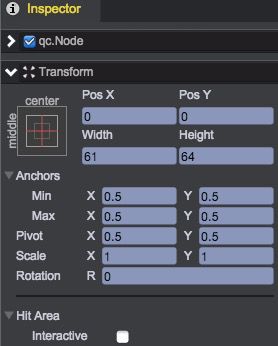
5. 在block2节点下,创建Image节点,名字修改为shadow,属性设置如下:

6. 在block2节点下,创建Image节点,名字修改为block,属性设置如下:
? ? ??
?
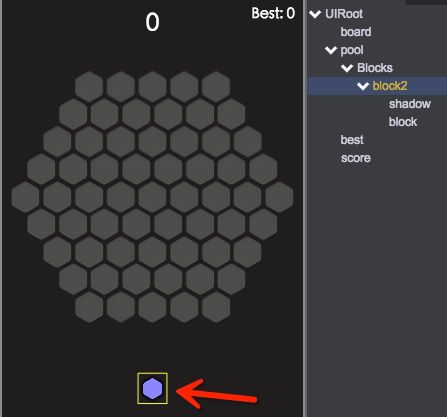
?
?7. 将block2节点拖入到目录Assets/prefab,创建预置。然后将节点从场景中删除。

?
8. 将BlocksUI.js挂载到Blocks节点,并设置blockPrefab的值为上步骤创建的预制。设置完成后,将此节点拖入Assets/prefab目录,创建预置。
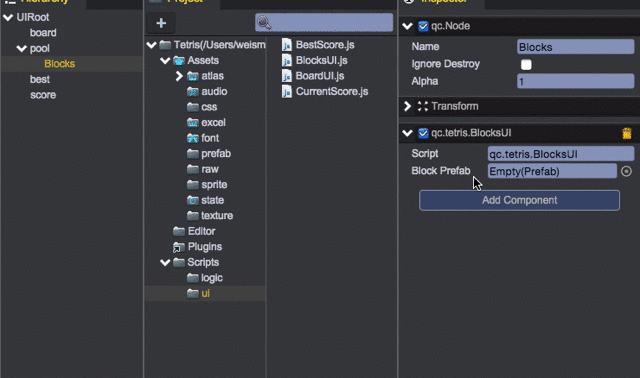
?
9. 至此,形状的预置创建完毕了
?
?
TO BE CONTINUED...
?
相关文章:
?
?
?
?
?
青瓷引擎打造HTML5游戏第一弹——《神奇的六边形》Part 2
原文:http://lvoq.iteye.com/blog/2268633